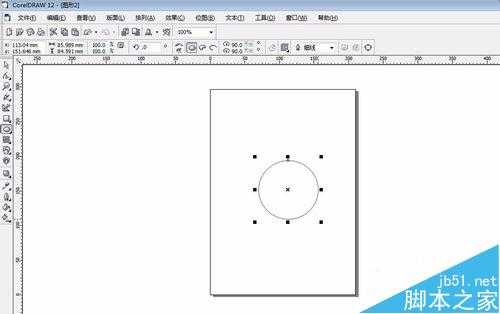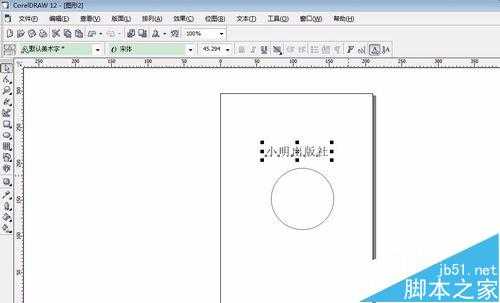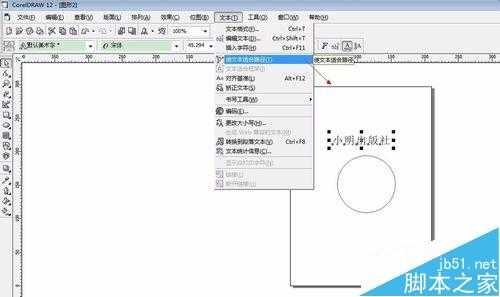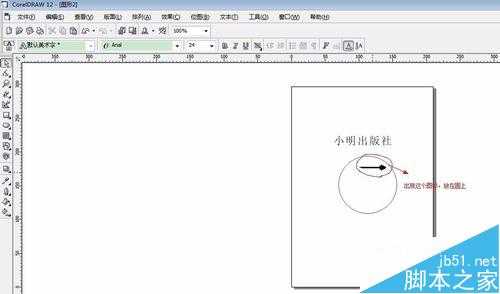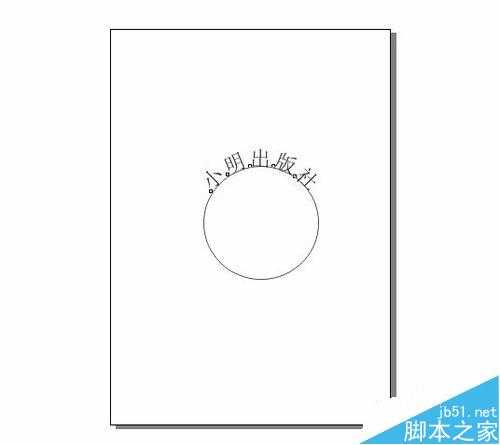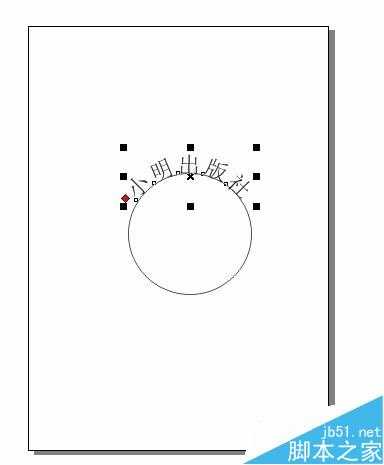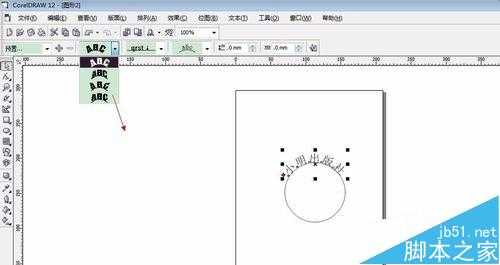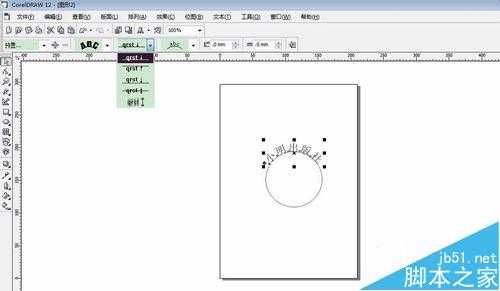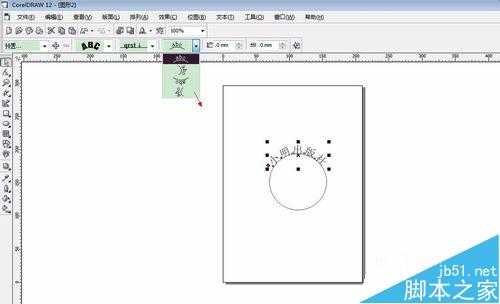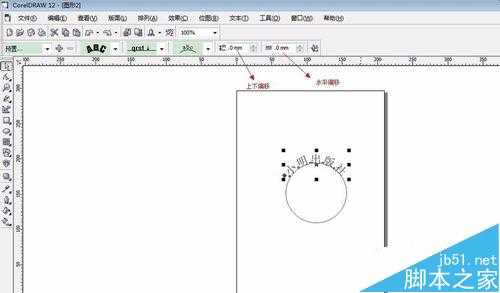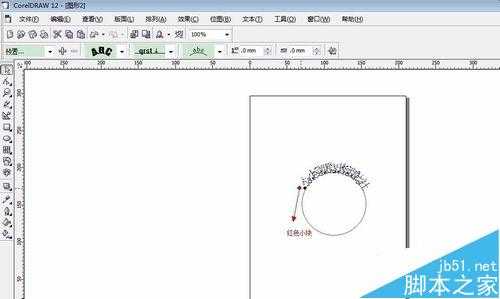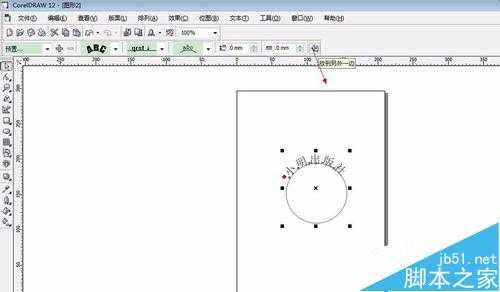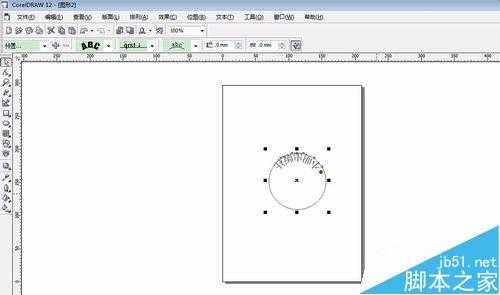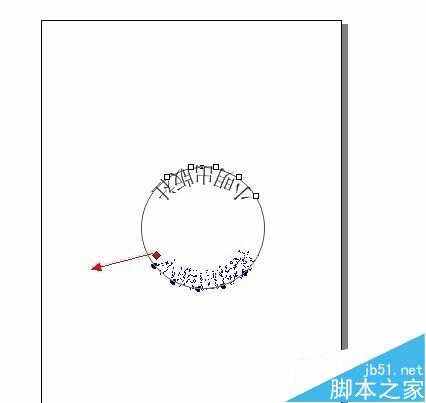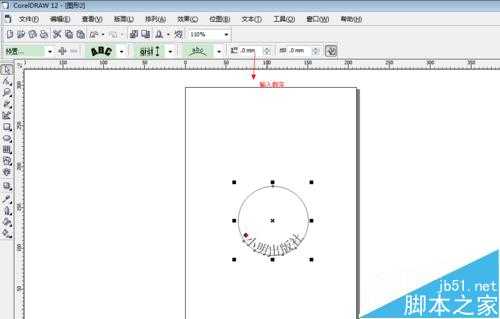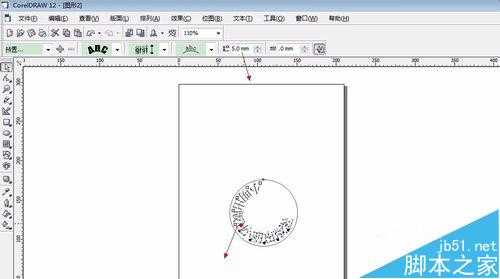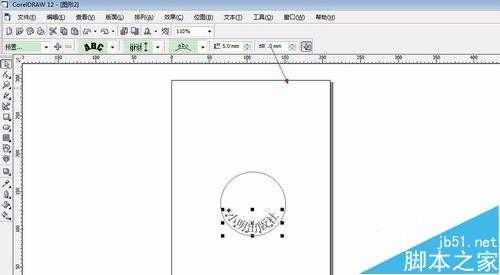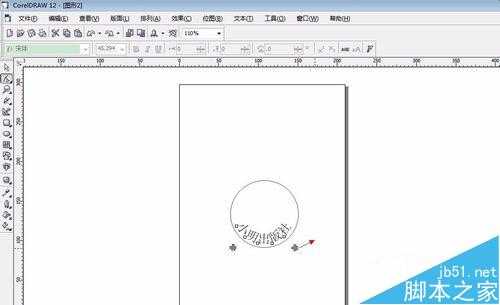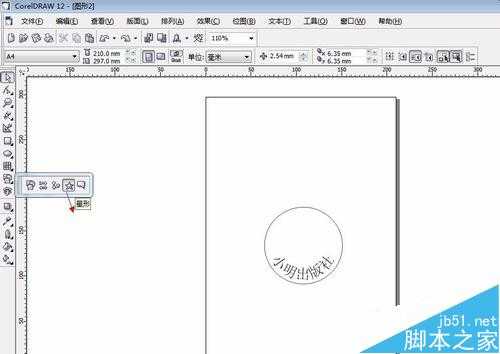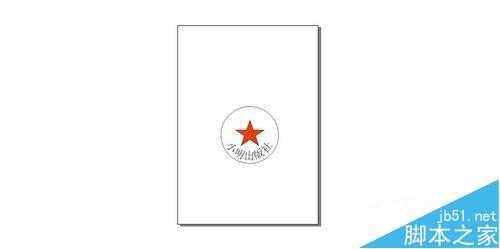DDR爱好者之家 Design By 杰米
这篇教程是向的朋友介绍coreldraw制作电子版的印章方法,教程很不错,很适合新手来学习,推荐过来,下面我们来学习一下。
方法/步骤
1、首先打开coreldraw软件,点击椭圆工具,按Ctrl键绘制出一个正圆。
2、点击文字工具,打下文字。
3、在这里主要让文字适合路径,有两种方法
一、点击文字,选择菜单栏工具中的”使文本适合路径“。
4、出现如下图所示的图标,点击圆,文字就会适合路径。
二、点击文字,右键拖动文字到圆上,出现菜单栏,选择“使文本适合路径”,如下图所示。
如下图所示,适合路径的菜单栏中也有很多选项,根据需要进行选择。
上面的红色小方块可拖动调节文字的位置。
我们需要使字体在圆内部,选择上方的“放到另一边”,如下图所示,再对文字位置做调节。
字体与圆之间有一定距离,选择上方的"上下距离",输入数字,调节位置。
另一种就是直接在上方菜单栏中的左右距离中输入数字。
如果要调节字间距,一种方法是点击“形状工具”,拖动图标,如下图
选择“基本形状”中的星形,绘制出五角星。
一个印章就做好了。
以上就是coreldraw制作电子版的印章方法介绍,大家学会了吗?希望这篇教程能对大家有所帮助!
DDR爱好者之家 Design By 杰米
广告合作:本站广告合作请联系QQ:858582 申请时备注:广告合作(否则不回)
免责声明:本站资源来自互联网收集,仅供用于学习和交流,请遵循相关法律法规,本站一切资源不代表本站立场,如有侵权、后门、不妥请联系本站删除!
免责声明:本站资源来自互联网收集,仅供用于学习和交流,请遵循相关法律法规,本站一切资源不代表本站立场,如有侵权、后门、不妥请联系本站删除!
DDR爱好者之家 Design By 杰米
暂无评论...
RTX 5090要首发 性能要翻倍!三星展示GDDR7显存
三星在GTC上展示了专为下一代游戏GPU设计的GDDR7内存。
首次推出的GDDR7内存模块密度为16GB,每个模块容量为2GB。其速度预设为32 Gbps(PAM3),但也可以降至28 Gbps,以提高产量和初始阶段的整体性能和成本效益。
据三星表示,GDDR7内存的能效将提高20%,同时工作电压仅为1.1V,低于标准的1.2V。通过采用更新的封装材料和优化的电路设计,使得在高速运行时的发热量降低,GDDR7的热阻比GDDR6降低了70%。
更新日志
2025年02月22日
2025年02月22日
- 小骆驼-《草原狼2(蓝光CD)》[原抓WAV+CUE]
- 群星《欢迎来到我身边 电影原声专辑》[320K/MP3][105.02MB]
- 群星《欢迎来到我身边 电影原声专辑》[FLAC/分轨][480.9MB]
- 雷婷《梦里蓝天HQⅡ》 2023头版限量编号低速原抓[WAV+CUE][463M]
- 群星《2024好听新歌42》AI调整音效【WAV分轨】
- 王思雨-《思念陪着鸿雁飞》WAV
- 王思雨《喜马拉雅HQ》头版限量编号[WAV+CUE]
- 李健《无时无刻》[WAV+CUE][590M]
- 陈奕迅《酝酿》[WAV分轨][502M]
- 卓依婷《化蝶》2CD[WAV+CUE][1.1G]
- 群星《吉他王(黑胶CD)》[WAV+CUE]
- 齐秦《穿乐(穿越)》[WAV+CUE]
- 发烧珍品《数位CD音响测试-动向效果(九)》【WAV+CUE】
- 邝美云《邝美云精装歌集》[DSF][1.6G]
- 吕方《爱一回伤一回》[WAV+CUE][454M]